M.2 SSD 上哪个插槽有讲究,你学会了吗?
前言
M.2 NVMe SSD ,越来越多人的选择它,不仅仅可以享受高速 SSD 带来的流畅感受,更能减少线材数目,增加机箱内部的美观程度。
但是 M.2 NVMe SSD 的安装位置还是很有讲究的,如果安装错位置,那就将造成性能衰减。但是这个很多人装电脑没注意,因此我决定出一篇趣味测试,让大家深刻、直观、简单的明白摆放哪里好?
用来举例的产品


▲ 浦科特被东芝收购之后,性价比急剧的提升了,比如我今天要用来做例子的这块 浦科特 M9P PLUS (以下简称 M9P+ ),现在 1TB 的容量,特价才979,五年质保,采用东芝原厂 96层的 3D BICS4 颗粒,并且支持 NVMe 1.3协议,更能有效降低功耗,控制温度与发热量。


▲ 背部则是 M9P+ 各种容量型号的标称读写速度与 iops,可以看到,1TB 的容量除了性价比最高之外,性能也是最强的。
M9P+ 采用高速独立的内存颗粒 + 智能动态 SLC 缓存技术,让读写速度十分稳定与高速,本次测试中,就算用 64 GiB 的测试块规模进行测试,也没有出现性能衰减的情况——这点很重要,可以排除大测试块对本次实验的影响。

▲ 产品内部是一个说明书 、M9P+ 1TB 本体,还有颗安装螺丝。

▲ M9P+ 1TB 的盘体放在一个塑料盒子里面,盒子能在产品运输、快递时提供较为出色的物理保护。

▲ 浦科特 M9P+ 1TB 盘体,是单面 PCB 式的 M.2 NVMe SSD,这对于很多电脑用户来说是福音,这样无需考虑双面PCB 的散热问题了。

▲ 主控被一张贴纸覆盖,不过 Crystal Disk Info 显示 M9P+ 的主控是 Marvell 88SS 1092 ,可以外挂最大 8G 的外挂 DRAM 缓存,比起之前 M9P 的主控 1093 可外挂的 DRAM 缓存更大。
Marvell 88SS 1092 可以通过固件把“掉电保护”的潜能激发出来,能够给用户更深层次的数据掉电保护能力。

▲ NAND 闪存颗粒来自东芝,是其新推出的96层 3D BiCS4 NAND 闪存颗粒,这款颗粒的最大特点就是在同样的面积下能够获取更大容量,同时让成本得以控制,用户获得实惠。两颗每颗 512GB,两颗组成 1TB,单层 PCB 就是靠它啦,
高速缓存 DRAM ,来自于南亚,容量为 1GB ,规格为 DDR3L 1600MHz 。

▲ 背面则是一张铭牌,也是一张保修凭证,大家千万不要去撕毁。
B450 主板不同位置的影响
M.2 第一槽

▲ 本次测试 M9P+ 1TB 由于没有自带散热片,所以在主板没有散热片的位置采用散热片来保证产品的散热。

▲ 在华硕 B450 重炮手 M.2 第一槽的位置先开始测试吧。第一槽 M.2 NVMe PCIe 3.0 X4 是 CPU 直连的,所以能获得最佳性能。

▲ 首先是 Crystal Disk Info 8.89 检测,识别出 M9P+ 1TB。我们需注意的是标准是 NVMe 1.3 ,传输模式为 PCIe 3.0 X4 。

▲ 接着使用 AS SSD 测试,其实 AS SSD 这款 app 已经很久没有更新了,象征性的测试下。

▲ 重头戏来了,Crystal Disk Mark 7.0 支持 64 GiB 测试块,我们先来测试 1 GiB 测试块时候的性能,把它作为基准。速度达到了标称的 3400+ MBps ,

▲ 当使用 16 GiB 作为测试块的时候,读写速度并没有什么衰减,还是维持在原先的水平之上。

▲ 当使用 CDM 7.0 最大的测试块—— 64 GiB 的时候,读写速度仍然变化不大。我查了下资料,原来是 1TB 的高速缓存 DRAM + 智能动态 SLC NAND 缓存加速,也就是当你正常使用的情况下,不太可能出现掉速的情况。

▲ 测试 TxBench 跟 CPU-Z 的 CPU 和 主板合个影。不过 TxBench 测试块仅为 1 GiB,比起 Crystal Disk Mark 7.0的 64 GiB 测试块偏小,并不能准确反映日常的使用情况。
M.2 第二槽

▲ 接着,我把 M9P+ 1T 放在第二槽,我们进入系统看看发生了神马变化吧。

▲ 注意此时大红框的位置,受限于主板的 M.2 第二槽接口是 PCIe 2.0 X4 规格,根据计算机通用规则——就低不就高原则,M9P+ 1T 会被强制运行在 PCIe 2.0 X4 模式。

▲ AS SSD 的快速测试表明,最大传输速度就是 PCIe 2.0 X4 的最高传输速度左右。

▲ 而 Crystal Disk Mark 7.0 的 64 GiB 测试块测试也显示了 M9P+ 1T 被限制了,比起之前的性能,基本上是腰斩级别的伤害与限制。
所以 B450 主板的童鞋们,一定要把 M.2 SSD 放在靠近 CPU 的插槽上面,如果 不确定,可以使用 Crystal Disk Info 进行查询哦~~~~~~
X470 主板不同位置的影响
M.2 第一槽

▲ 我拿来了 3900XT + X470 M7 的平台,这套平台比不上 X570 ,但是仍具有很出色的代表性。

▲ 首先我们上 Crystal Disk Info 来看看,一切正常!!!!!!不过我们看到,我们之前的 64 GiB 测试块,还是对 M9P+ 1T 的写入、读取量造成了影响,已经用了大概一次的 P/E。

▲ AS SSD 测试,这只是开胃小菜,来来来,正餐开始。

▲ Crystal Disk Mark 7.0 64 GiB 测试块进行测试,看来 3900XT 因为规模偏大发热偏高,我这个阿萨辛散热器不太给力,反而性能比起 3600 略有不如。

▲ TxBench 测试,表明了一件事,CPU 的频率可以最大幅度的提升 M.2 SSD 的性能。
M.2 第二槽

▲ 好了 我把 M9P+ 1TB 放在 第二槽,我们来看看情况会变得怎么样。

▲ 我们注意到,放到 X470 第二插槽之后,还是出现了跟 B450 一样的情况,被强制运行在 PCIe 2.0 X4 的模式,所以 M9P+ 1TB 的性能一定会受限的。

▲ AS SSD 测试可以看到大文件的读写速度已经受到了限制。

▲ 而 3900XT + X470 的 PCIe 2.0 x4 模式 Crystal Disk Mark 7.0 的 64 GiB 测试块模式比起 R5 3600 + B450 PCIe 2.0 x4 的性能衰减更多,所以高端主板更要注意 M.2 SSD 插哪里,优选直连 CPU PCIe 通道的插槽。
总结

▲ M.2 SSD 这么插很关键,如果是 B550 、 X570 等主板,第一插槽是 CPU PCIe 4.0 直连的,会比其他插槽更优秀。而这次测试我们看到,3900XT + X470 M7 由于 M9P+ 1TB 插错插槽而带来的性能衰减比起 3600 + B450 更加剧烈,所以,高端主板跟配置的童鞋们,最好把 M.2 SSD 插在距离 CPU 最近的 M.2 第一通道上面,当然可能其他厂家设计不是这样,请注意看说明书,务必找到 M.2 0 这个插槽进行插入,以获得最佳性能。



 flhssnake
flhssnake 











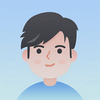




网友评论
写评论